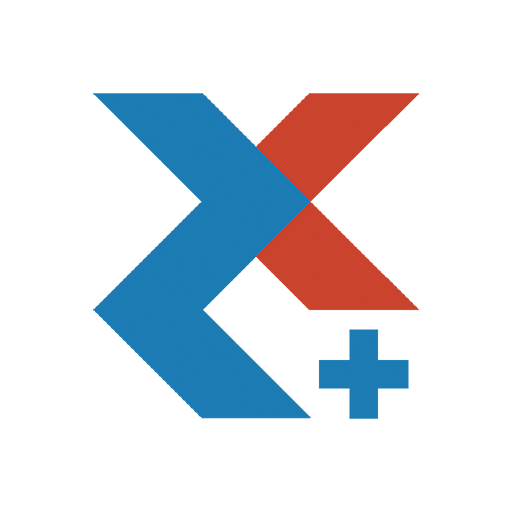آموزش 0 تا 100، آموزش CST
آموزش نرمافزار CST – آشنایی با محیط نرمافزار
نرم افزار CST STUDIO SUITE دارای گرافیکی زیبا و کاربرپسند است. تمام ابزار موردنیاز در دسترس هستند و بهسادگی قابل انتخاب و استفاده میباشند. این ابزارها بهجای منو، در ریبونهایی مانند نرمافزار Office 2013 قرار دارند که دسترسیها را بسیار ساده کرده است.
محیط کلی نرم افزار CST STUDIO و قسمتهای مختلف آن را در شکل زیر مشاهده میکنید. در ادامه توضیحاتی برای هر قسمت ارائه میشود.
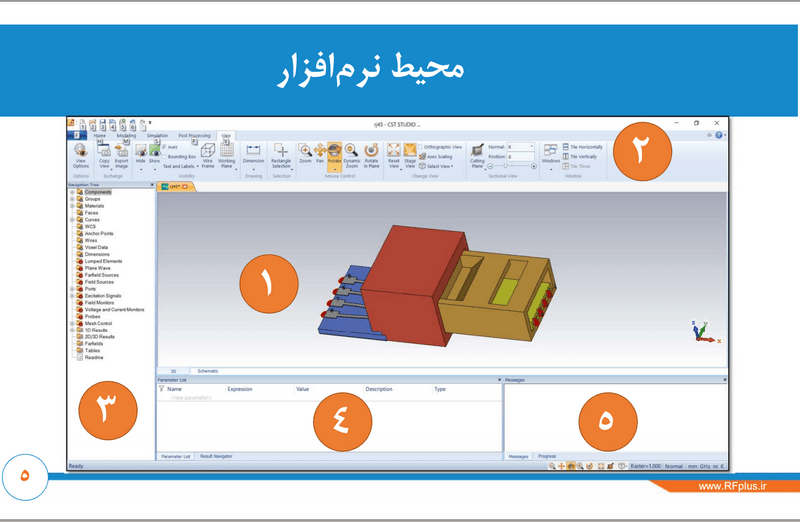
قسمت ۱- صفحه اصلی نرمافزار CST
در این صفحه، ساختار ایجادشده توسط ابزارها و همچنین نتایج شبیهسازی شامل نمودارهای مختلف، توزیع میدان و… نمایش داده میشود.
قسمت ۲- ریبونها
این بخش جایگزین بسیار کارآمد منوها است که شامل تمام ابزارهای موردنیاز برای ایجاد ساختار(Modeling)، تنظیمات اولیه و شبیهسازی (Simulation)، بررسی نتایج بعد از شبیهسازی (Post-Processing) و تنظیمات مربوط به نمایش (View) است.
قسمت ۳- Navigation Tree
هر فعالیتی که در یک پروژه انجام میشود، مانند ایجاد ساختار(المانهای دوبعدی و سهبعدی و…)، تنظیمات، تعریف منبع تحریک، نتایج شبیهسازی و… در پوشههای مجزا در این بخش قرار میگیرند و بهراحتی قابل انتخاب و نمایش هستند.
قسمت ۴- پارامترها
اگر در ایجاد ساختار یا برخی تنظیمات، بهجای اعداد ثابت از متغیر استفاده کنیم (بهصورت پارامتری)، این متغیرها یا پارامترها در این قسمت نمایش داده میشوند. این قسمت، بخش دیگری هم دارد که مربوط به نتایج سوییپ پارامترها است.
قسمت ۵- پیامها
در پنجره پیامها در نرم افزار CST STUDIO، تمام پیامهای مرتبط با شبیهسازی مانند اعلان شروع و پایان، نمایش مدتزمان شبیهسازی، نمایش هشدارها و خطاها در این بخش انجام میشود. روند پیشرفت شبیهسازی هم در این بخش نمایش داده میشود. قابلیت توقف موقت یا کنسل کردن شبیهسازی هم ازاینجا در دسترس است.
منبع: RFplus